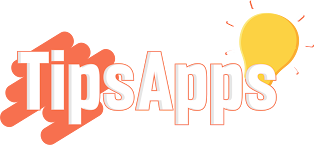Cómo proteger tus aplicaciones móviles con contraseña: Una guía paso a paso
En un mundo donde nuestros smartphones contienen información personal y financiera crítica, la seguridad de nuestras aplicaciones se ha vuelto más importante que nunca. Colocar contraseñas a las aplicaciones del teléfono no solo protege nuestra privacidad, sino que también nos ayuda a mantener seguros datos sensibles. A continuación, te mostramos cómo puedes añadir una capa extra de seguridad a tus aplicaciones mediante el uso de contraseñas.
Utilizar las funciones de seguridad integradas
Antes de buscar soluciones externas, es importante verificar si tu teléfono ya ofrece la función de proteger aplicaciones con contraseña. Tanto Android como iOS han integrado características de seguridad que permiten a los usuarios restringir el acceso a aplicaciones específicas:
Para usuarios de Android: Dirígete a Configuraciones, luego selecciona Seguridad y pincha sobre la opción Bloqueo de aplicaciones. Aquí podrás seleccionar las aplicaciones a las que deseas añadir una contraseña. Ten en cuenta que la ruta exacta puede variar según el fabricante y la versión de tu dispositivo.
Para usuarios de iOS: Aunque iOS no ofrece una función específica para bloquear aplicaciones individuales con contraseña, puedes utilizar las restricciones de tiempo de pantalla para limitar el acceso. Para ello, ve a Ajustes selecciona la opción Tiempo de uso y pincha sobre Código de Tiempo de uso. Después configura límites para aplicaciones específicas.
Aplicaciones de terceros
Si tu dispositivo no tiene una función de seguridad integrada o si buscas características adicionales, considera utilizar una aplicación de terceros. Hay varias aplicaciones disponibles en la Play Store y en la App Store que pueden proteger tus aplicaciones mediante contraseñas, patrones o huellas dactilares. Algunas de las más populares incluyen AppLock para Android y Lock Apps para iOS. Al elegir una aplicación, asegúrate de leer las reseñas y verificar los permisos que solicita para proteger tu privacidad.
Configurar la aplicación de bloqueo
Después de descargar una aplicación de bloqueo de terceros, el siguiente paso es configurarla. El proceso generalmente implica:
- Establecer una contraseña maestra que controlará el acceso a todas las aplicaciones bloqueadas.
- Seleccionar las aplicaciones que deseas proteger.
- Configurar opciones adicionales, como el bloqueo automático después de un cierto tiempo o al apagar la pantalla.
Verificar la configuración
Una vez que hayas configurado la aplicación de bloqueo, es crucial verificar que todo funcione correctamente. Intenta abrir una aplicación protegida para asegurarte de que se te solicita la contraseña. Además, considera las situaciones en las que podrías necesitar acceso de emergencia a una aplicación bloqueada y cómo manejarías esa situación.
Consejos adicionales para la seguridad de tus aplicaciones
- Actualiza regularmente tus aplicaciones y sistema operativo para protegerte contra vulnerabilidades de seguridad.
- No compartas tu contraseña maestra y considera cambiarla regularmente.
- Realiza copias de seguridad de tu información para evitar pérdidas en caso de que necesites reinstalar aplicaciones bloqueadas.
Añadir una contraseña a las aplicaciones de tu teléfono es un paso esencial para proteger tu información personal y financiera. Ya sea utilizando las funciones de seguridad integradas de tu dispositivo o una aplicación de terceros, asegurarte de que tus aplicaciones estén protegidas puede darte tranquilidad en el uso diario de tu smartphone. Con los pasos y consejos proporcionados, estarás bien equipado para mantener seguras tus aplicaciones.
Espero que esta breve información te haya ayudado, sí quieres seguir aprendiendo te invito a explorar esta página que también la encuentras en Facebook como TipsApps - Trucos de aplicaciones.
Gracias por leer.